- Författare Jason Gerald [email protected].
- Public 2024-02-01 14:15.
- Senast ändrad 2025-01-23 12:47.
Att köpa en ny dator är en spännande upplevelse. Vad dagens teknik lovar är svårt att motstå. Tyvärr kanske du köper fel dator och inte vad du behöver. Det stora antalet tillgängliga datoralternativ kan vara förvirrande. Följande guide syftar till att rikta dig till att köpa rätt dator.
Steg
Del 1 av 3: Utvärdering av behov
Steg 1. Fråga dig själv vad du behöver en dator till
Datorns huvudfunktion avgör vilken typ av dator du behöver. Genom att veta hur din dator fungerar för dig kan du spara mycket pengar.
- Använder du din dator främst för att kontrollera e -post och surfa på webben?
-
Kommer du att slutföra kontorsarbete på din dator?

Pages Icon -
Älskar du spel och planerar att spendera mycket tid framför datorn med att spela de senaste utgåvorna?

Välj en dator Steg 1Bullet3 -
Är du artist eller musiker? Vill du använda din dator för att göra bilder, musik eller videor?

FCPXsplash -
Kommer din dator att användas av alla familjemedlemmar? Kommer din dator att vara centrum för underhållning i vardagsrummet?

Välj en dator Steg 1Bullet5
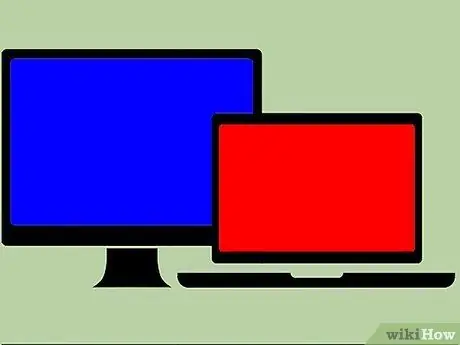
Steg 2. Bestäm mellan bärbar eller stationär dator
Bärbara datorer är bärbara och lämpliga för studenter eller kontorsarbetare, men är mindre än optimala när det gäller spel. Stationära datorer är vanligtvis mycket kraftfullare än bärbara datorer, och de är också dyrare. Utrymmet som krävs är också större än en bärbar dator.
-
Fråga dig själv hur mycket tid du sitter vid bordet. Bärbara datorer gör att du kan arbeta var som helst så länge det finns elektrisk ström eller en Wi-Fi-internetanslutning.

Välj en dator Steg 2 Bullet 1 -
Om du väljer en bärbar dator, var uppmärksam på batteriets livslängd, eftersom batteriet avgör hur din bärbara dator kan bäras runt.

Välj en dator Steg 2Bullet2
Steg 3. Jämför Apple med Windows PC
Det här är en preferensfråga. Om ditt företag för det mesta drivs från Mac -datorer kan det vara bekvämare att ha en Mac hemma. Apples datorer är vanligtvis dyrare än Windows -datorer för samma specifikationer, och Windows -datorer kan köra fler spel än Apples (även om fler spel nu finns tillgängliga för Mac).
-
Apples datorer föredras av musiker och artister, eftersom de vanligtvis kör innehållsskapande program som är mycket effektivare än Windows -datorer.

Steg 4. Kontrollera din budget
Netbooks kan köpas för mindre än $ 200, medan datorer för tunga spel och grafikbearbetning kan kosta upp till $ 2000. Balansera dina behov mot din tillgängliga budget.
Steg 5. Kontrollera de grundläggande datorkomponenterna
När det är dags att köpa komponenter, vet du priset för varje grundläggande del, eftersom det hjälper dig att göra en bra jämförelse.
-
Hårddisk - detta är lagringen för datorn. Lagring mäts i gigabyte (GB). Alla dokument, program, foton, videor och musik kommer att använda detta utrymme. I allmänhet, ju mer lagring desto bättre, även om den genomsnittliga användaren vanligtvis använder 500 GB kapacitet.

Screen Shot 2014 05 13 kl. 12.59.18 PM -
RAM/minne - Detta är en speciell lagring som används för att tillfälligt lagra programinformation. Om du inte har tillräckligt med RAM kommer program att köra trögt eller till och med krascha. 4 GB är den perfekta mängden RAM, även om spelare och grafiska formgivare har minst dubbelt så mycket RAM.

Memory -
CPU - Detta är processorn i datorn och det som får datorn att köra. Det finns två stora tillverkare för processorer - Intel och AMD. AMD -priserna är vanligtvis något billigare än Intel för jämförbar prestanda, kvalitet och support. Var noga med att ta reda på vilken CPU du ska köpa, eftersom marknaden förändras ofta.

Processor -
Grafikkort - Om du inte spelar spel eller gör 3D -utveckling behöver du inte oroa dig för grafikkortet. Men om du är en spelare är ett grafikkort en viktig komponent i din dator.

Videokort
Del 2 av 3: Skaffa ett skrivbord
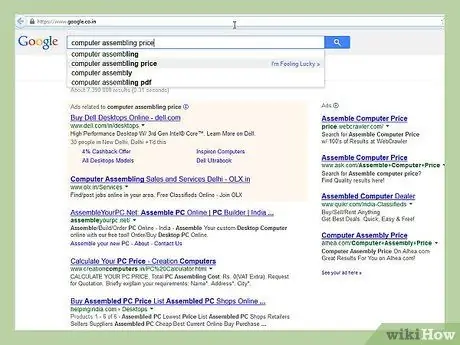
Steg 1. Titta på fördelarna och nackdelarna med att montera och köpa en dator
En av de saker du kan göra i datorvärlden är att bygga din egen dator. Skrivbordet har flera komponenter som är utformade för att vara enkla att bygga och uppgradera. Att bygga ett eget skrivbord är också betydligt billigare än att köpa en färdig dator. Nackdelen är bristen på support på datorer; alla utbyten och tekniska problem bör hanteras av dig själv.
Steg 2. Titta på de tillgängliga färdiga datorerna
Om du inte vill bygga din egen dator kan du köpa en färdig dator från en stor tillverkare. Var noga med att jämföra specifikationer mellan märken och undvika datorer som har många funktioner men som du aldrig kommer att använda. Å andra sidan, köp inte en dator bara för att den är billig, men se till att den har de funktioner du behöver.
-
Populära stationära tillverkare inkluderar: HP, iBuyPower, Acer, Dell, Lenovo, Gateway och många fler.

Välj en dator Steg 7 Bullet 1 -
Apple kör Mac OS X istället för Windows, och är mindre anpassningsbar eller kan uppgraderas. Uppåtsidan är att det är solid hårdvara, vilket innebär att många program är utformade för att köras mer effektivt, och OS X kan vara lite lättad för att fånga virus.
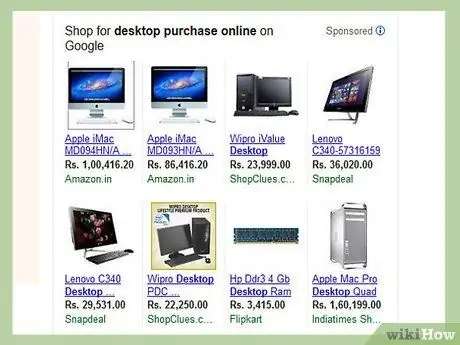
Steg 3. Leta efter datorkomponenter i närmaste butik
Om du har bestämt dig för att bygga din egen dator måste du köpa de enskilda komponenterna. Närmaste butik ser till att du får det bästa priset och har en bra returpolicy om en komponent går sönder (detta är vanligt i datorbranschen). När du har alla komponenter, sätt ihop dem alla.
Del 3 av 3: Skaffa en bärbar dator
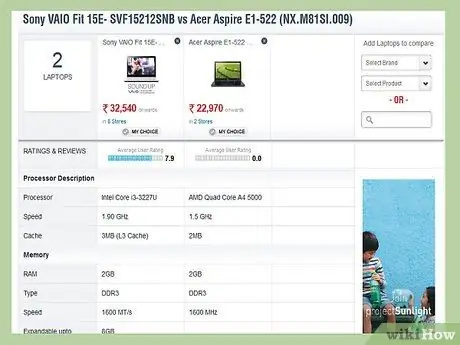
Steg 1. Jämför varje tillverkare
Bärbara datorer är inte lätta att bygga, och du måste välja de alternativ som erbjuds av tillverkaren. Jämför inte bara funktionerna utan också tillgängligt stöd. Var noga med att läsa recensioner på internet om tillgängliga kundsupport- och returtjänster.
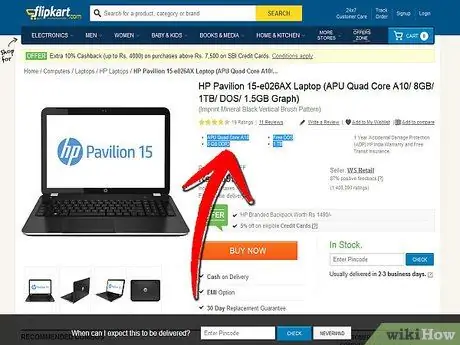
Steg 2. Var särskilt uppmärksam på komponenter
Bärbara datorer är mycket svårare att uppgradera än stationära datorer, och mestadels omöjliga. Om du väljer att använda en bärbar dator måste du verkligen se till att du är nöjd med dess prestanda och specifikationer. Du kan enkelt uppgradera din hårddisk, men att byta grafikkort är nästan omöjligt och att byta processor är helt omöjligt.
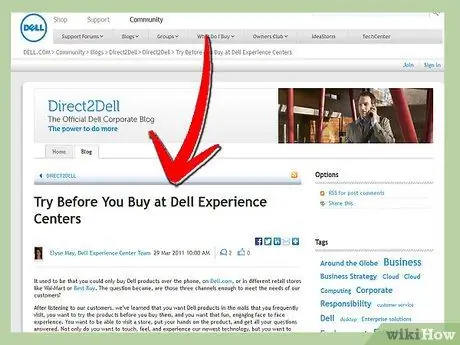
Steg 3. Prova innan du köper
Efter att ha hittat en försäljningsplats för en bärbar dator, prova det först innan du köper det. Om du inte kan prova, leta upp några betrodda recensioner på internet.
Tips
- Kom ihåg att det högsta priset inte alltid är det bästa. Se till att det märke du väljer har ett oklanderligt rekord efter behandlingen. Det här är väldigt viktigt!
- Om ett eller två år kommer din dator att vara värd hälften av inköpspriset, så köp den senaste modellen för vilket märke du än väljer.
- Köp inte direkt. Det tar minst några veckor från du börjar leta tills du köper en ny dator.






